

 > 関連記事 > YouTube ダウンロード >
> 関連記事 > YouTube ダウンロード >
YouTube の動画を SD カードに保存したい?この文章は、無料で YouTube の動画をダウンロードして、SD カードに入れて保存する方法紹介しています。
おすすめ製品:Netflix で配信される映画とドラマをダウンロード保存!1080p まで対応!
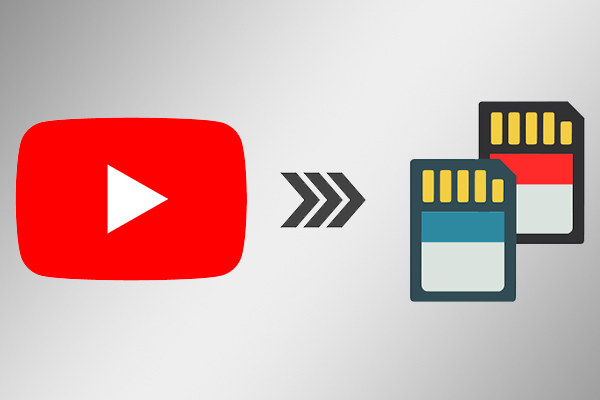
YouTube は世界中で最も使われている動画サイトです。無料で視聴することができます。しかし、動画をダウンロードしてオフライン再生したい場合は、YouTube の Premium 会員登録が必要です。そしてパソコンでダウンロードできません。次の部分はパソコンにある無料ソフトを利用して、動画をダウンロードして SD カードに入れる方法を説明します。
たくさんのサイトやアプリは YouTube の動画を無料でダウンロードできますが、怪しい広告が多い、4K 画質ダウンロードできないなどいろいろ制限があり、使いづらいです。NoteBurner YouTube Video Downloader なら、安心に使えます。完全無料で、広告もありません。最高 8K 画質の動画をダウンロード可能です。次の部分は、NoteBurner YouTube Video Downloader を利用して、YouTube から動画をダウンロード SD カードに入れる手順を説明します。
このソフトは Windows と Mac 両方対応しています。ここでは、Windows パソコンでの操作を例にして、NoteBurner YouTube Video Downloader を使って、YouTube の MV を無料ダウンロードする方法を説明します。
ステップ 1まずは NoteBurner YouTube Video Downloader をパソコンにダウンロードしてインストールします。起動後、下記のような画面が表示されます。
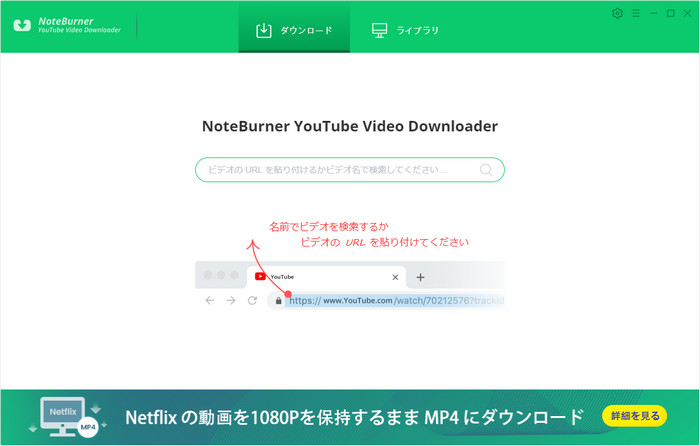
ステップ 2ダウンロードしたい動画の URL を検索ボックスにペーストするか、または動画の名前を入力して Enter キーを押します。すると、自動的に URL の解析が行われ、URL/キーワードに含まれている動画が表示され、リストされます。次は、ダウンロードしたい動画の右側にある上級ダウンロードボタン![]() をクリックしてください。
をクリックしてください。
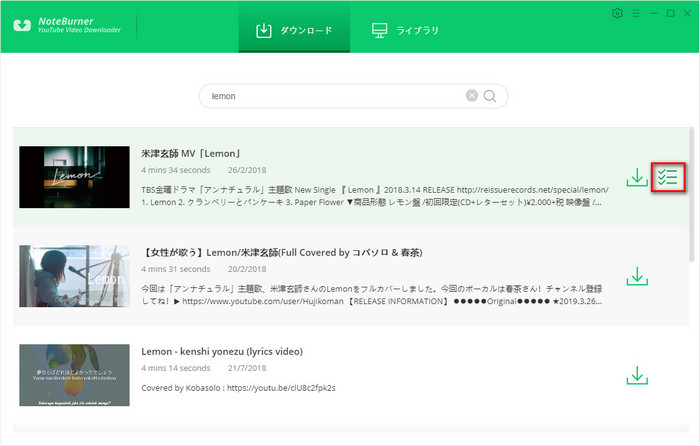
ステップ 3ここで、ダウンロードしたい形式と解像度を探して、右のダウンロードボタンをクリックして、ダウンロードを開始します。また、動画の音声だけダウンロードすることもできます。上級ダウンロードに入って Audio Download Links のところのダウンロードボタンをクリックすると、音声ファイルをダウンロードできます。右の「MP3」をクリックして、ダウンロードされたファイルは MP3 形式になります。
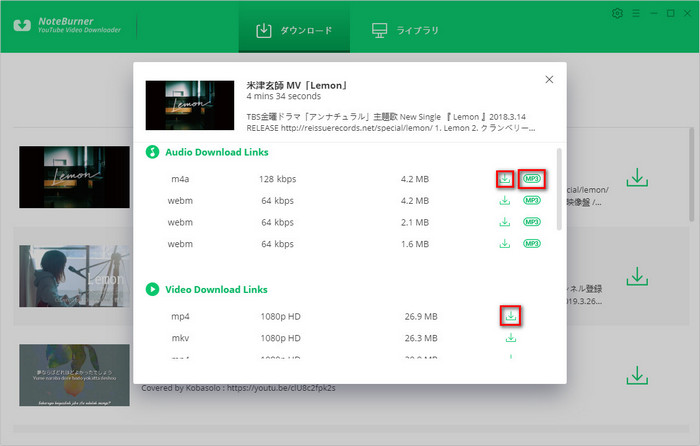
ステップ 4しばらく待つと、ダウンロードが完了です。上の「ライブラリ」をクリックすると、ダウンロード完了の動画が表示されます。ダウンロードされた内容がリストされますので、右側にあるフォルダのようなアイコンをクリックすると、ファイルの保存フォルダが開かれます。次は、YouTube からダウンロードされた動画を SD カードに移動すれば完了です。
注:ダウンロードされた動画のエンコードは AV1 または VP9 になっていますので、カーナビで直接再生できない可能性があります。
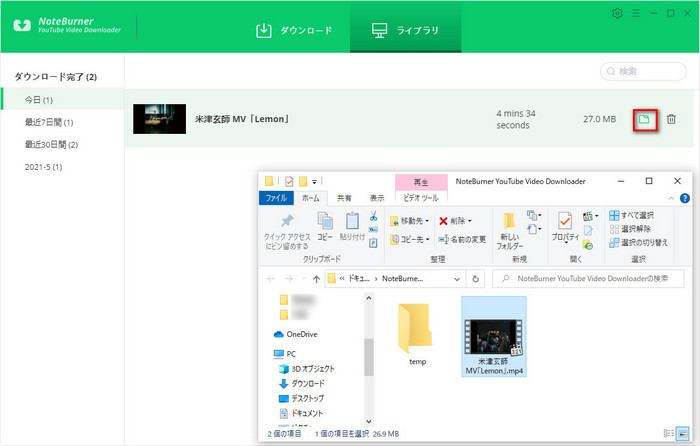
以上では、無料で YouTube の動画をダウンロードして、SD カードに移動する方法を紹介しました。NoteBurner YouTube Video Downloader を利用すれば、YouTube のプレミアム会員は必要せず、動画をダウンロードできます。そして、YouTube からダウンロードした動画ファイルを SD カードに移動でき、ほかのデバイスで再生することができます。ぜひお試しください。
⭐1,000種類以上のファイルを復元可能!SD カードのデータを簡単に復元できる最適なソフトSyncios D-Savior>>
NoteBurner YouTube Video Downloader は完全に無料なソフトで、ダウンロードした動画や音楽に広告がなく、ロゴや透かしも入れません。画質のほうは 4K どころか 8K まで対応しています。しかも、ウイルス & プラグインなしです。本当に安心できるソフトです。
注意:違法アップロードされた動画、音声のダウンロードを推奨しておりません。違法アップロードされた動画や音声のダウンロードは刑罰の対象になります。あくまでもダウンロードは自己責任となるので、規約に沿った利用が良いでしょう。
Amazon Prime Video をダウンロードして手元に保存したいなら、是非 Amazon Video Downloader というソフトを活用してください。
最後までお読み頂き、誠にありがとうございます。
